Maison >Tutoriel CMS >WordPresse >tutoriel d'installation du thème wordpress
tutoriel d'installation du thème wordpress
- 爱喝马黛茶的安东尼original
- 2019-07-19 09:27:522783parcourir

Tutoriel d'installation du thème WordPress
Méthode 1 : Activer le téléchargement direct en arrière-plan
1. dans Dans le backend du programme WordPress, cliquez sur "Apparence" - "Thème" dans la barre de menu de gauche, puis le "bouton Ajouter" apparaît sur l'interface de thème de droite, cliquez pour accéder à la page d'ajout de thème
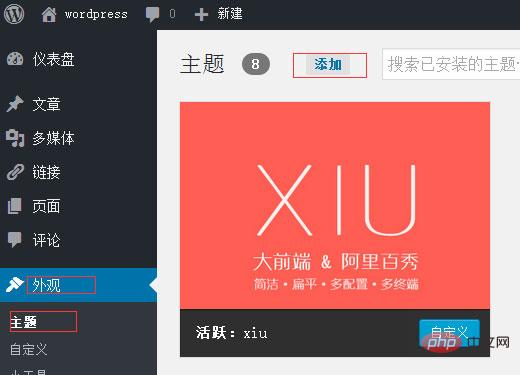
2. Accédez à la page d'ajout de thème. Vous avez le choix entre de nombreux thèmes par défaut, ou vous pouvez les télécharger vous-même. Cet article téléchargera une démonstration de thème. Cliquez sur « Télécharger le thème » ;
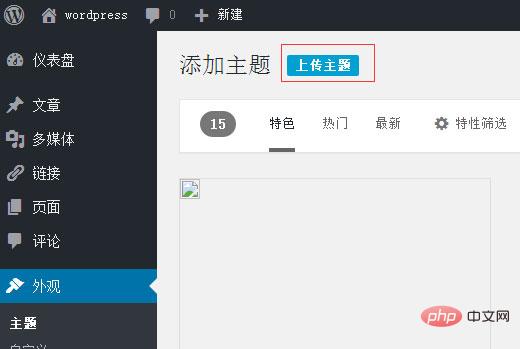
Recommandations associées : "Tutoriel WordPress"
3. Sélectionnez un package de thème WordPress local (général). Il s'agit d'un package compressé au format zip), puis téléchargez-le
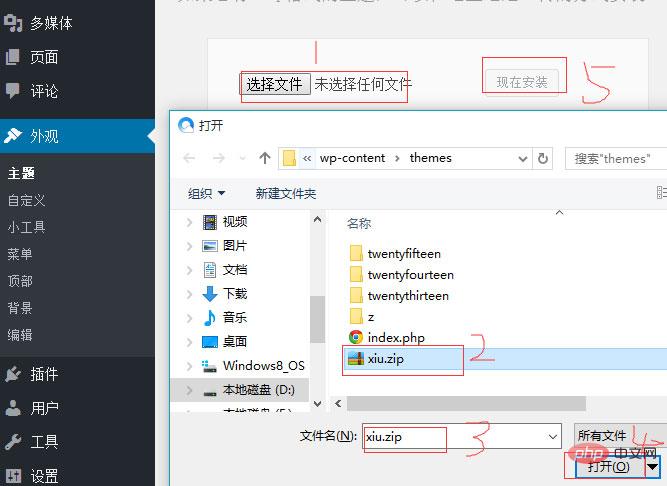
4. Attendez le téléchargement et l'installation avec succès, cliquez sur "Activer". pour installer le nouveau thème WordPress.
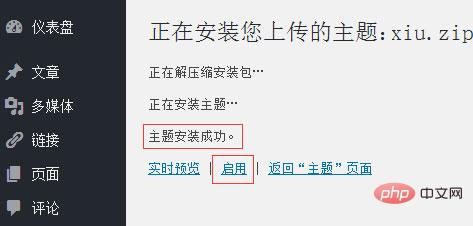
Méthode 2 : Ajouter un thème au répertoire d'installation
1 Entrez le répertoire d'installation de WordPress via le panneau de configuration ou l'outil FTP de l'espace du site Web, puis recherchez le chemin d'installation du thème/wp-content/themes, téléchargez le package compressé du thème WordPress dans ce répertoire et décompressez-le
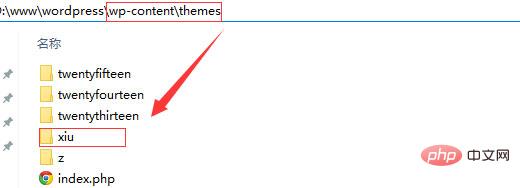
2. Connectez-vous au backend WordPress ; , cliquez sur "Apparence" - "Thème" à droite. Le thème nouvellement téléchargé apparaîtra, cliquez sur "Activer".
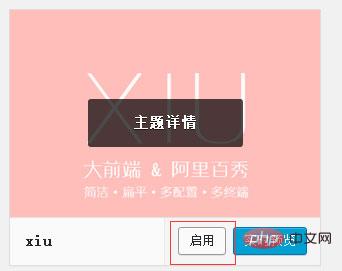
Ce qui précède est le contenu détaillé de. pour plus d'informations, suivez d'autres articles connexes sur le site Web de PHP en chinois!

